Wie benutzt man die Suchfunktion in einem Flipbook?
Wir stellen dir unsere leistungsstarke Suchfunktion für deine Online-Flipbooks vor!
Diese Funktion wurde entwickelt, um dein Leseerlebnis zu verbessern und ermöglicht es dir, bestimmte Informationen in deinem Flipbook schnell zu finden.
Verabschiede dich vom zeitaufwändigen manuellen Blättern und begrüße die effiziente, gezielte Suche.
Befolge diese einfachen Schritte, um die Funktion zu nutzen:
1. Finde das Lupensymbol
Wenn du dich in deinem Flipbook befindest, gehe in die obere rechte Ecke der Seite deines Flipbooks, wo sich ein Lupensymbol befindet.
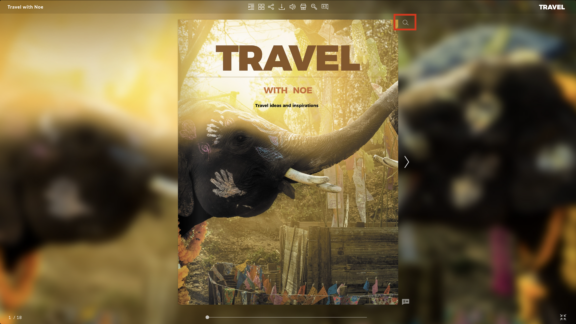
2. Finde die Suchleiste
Klicke auf das Lupensymbol auf der rechten Seite und sieh zu, dass das weiße Feld einer Suchleiste (mit der Lupe auf einer Seite) in der linken oberen Ecke deines Flipbook-Editors erscheint.
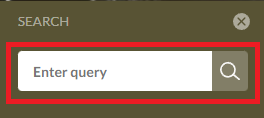
3. Suchbegriff eingeben
Gib ein Wort oder einen Text, den du suchst, in die Suchleiste ein, wobei du mindestens 3 Buchstaben/Zeichen in einer beliebigen Sprache eingeben musst.
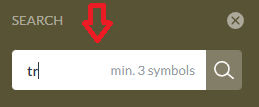
4. Überprüfe die Ergebnisse
Die Ergebnisse deiner Suche werden unter dem Suchfeld angezeigt - für das gesuchte Wort die Nummer der Seite und die Ergebnisnummer auf einer bestimmten Seite (die angibt, wie oft das Wort auf der Seite vorkommt). Wenn du in der Ergebnisspalte auf die bestimmte Seite klickst, wird das Flipbook auf diese Seite weitergeleitet, wo die gefundenen Wörter gelb hervorgehoben werden.
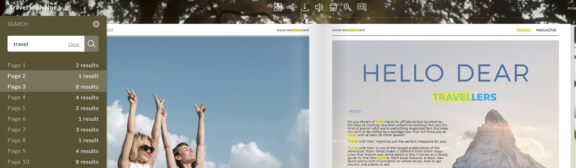
Wenn du diese Anleitung befolgst, kannst du unsere Suchfunktion effektiv nutzen, um präzise und relevante Informationen zu finden.